Jak szybko i łatwo zrobić GIF z filmu: 4 wydajne metody
Wymiana wiadomości wtedy i teraz jest zupełnie inna, ponieważ nastąpił duży postęp. W rzeczywistości wiele osób korzysta dziś z mediów społecznościowych, aby komunikować się z przyjaciółmi, rodziną lub krewnymi. A jeśli dążysz do znaczącej, ale zabawnej rozmowy, GIF-y z pewnością pomogą Ci wyraźnie wyrazić swoje emocje i wysłać komuś pozytywne wibracje. Domyślnie możesz udostępniać treści GIF dostarczane przez serwisy społecznościowe, z których korzystasz. Ale jeśli jesteś jednym z tych, którzy chcą stworzyć swój GIF, powinieneś rozważyć naukę jak zamienić wideo w GIF. Z drugiej strony, oto lista najlepszych konwerterów, których możesz użyć do tworzenia GIF-ów ze swoich filmów.
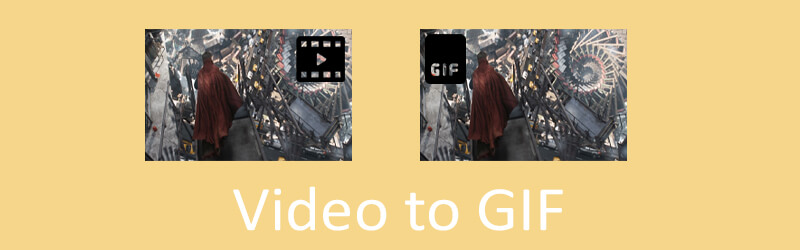

- Część 1. Jak przekonwertować wideo na GIF na komputerze?
- Część 2. Jak przekonwertować wideo na GIF za pomocą konwerterów wideo na GIF
- Część 3. Jak zrobić GIF z wideo za pomocą Photoshopa
- Część 4. Jak konwertować filmy do formatu GIF na iOS i Androida
- Część 5. Często zadawane pytania dotyczące wideo do GIF
Część 1. Jak przekonwertować wideo na GIF na komputerze?
Jednym z najlepszych twórców GIF-ów do konwersji filmów w najwyższej jakości i dopasowanym do potrzeb każdego użytkownika jest Vidmore Video Converter. Bez względu na formaty wejściowe wideo, możesz je przekonwertować bez żadnych trudności. Obsługuje formaty wideo dla urządzeń mobilnych, komputerów stacjonarnych i aparatów cyfrowych. Co więcej, pozwala modyfikować GIF klatka po klatce, aby poprawić istniejący GIF. Dzięki niemu będziesz mógł usuwać ramki, dzielić lub wprowadzać poprawki w razie potrzeby. Aby pomóc Ci nauczyć się konwertować wideo na GIF, poniżej przedstawiono procedurę krok po kroku.
Krok 1. Zainstaluj aplikację Vidmore GIF Maker
Przede wszystkim pobierz i zainstaluj tę aplikację GIF Maker na swoim komputerze. Po zainstalowaniu aplikacji uruchom program i przejdź do GIF Maker. Kliknij Przybornik karta, po której następuje GIF Maker menu.
Krok 2. Prześlij klip wideo lub materiał filmowy
Teraz dodaj plik wideo, który chcesz przekonwertować na GIF. Uderz w Wideo na GIF na środku interfejsu, aby wykonać ten krok.
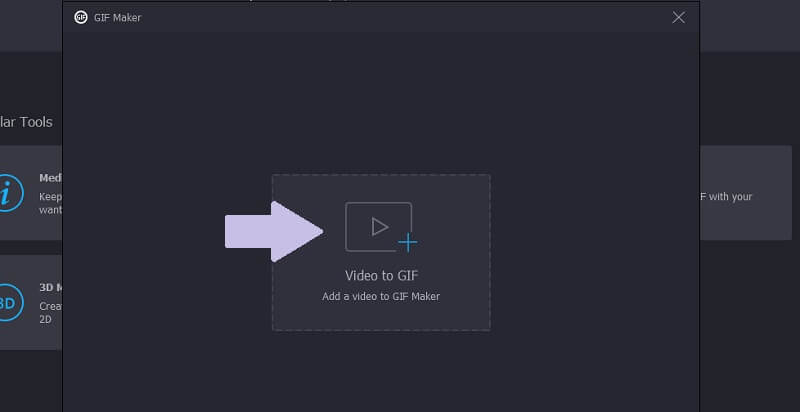
Krok 3. Przytnij klips
Aby skrócić wideo, po prostu kliknij Skaleczenie przycisk pod podglądem wideo. Istnieją dwa sposoby przycinania klipu. Możesz przesunąć kontrolkę początku i końca przycinania, aby skrócić klip. Lub ustaw czas rozpoczęcia i zakończenia filmu i naciśnij Zapisać przycisk.
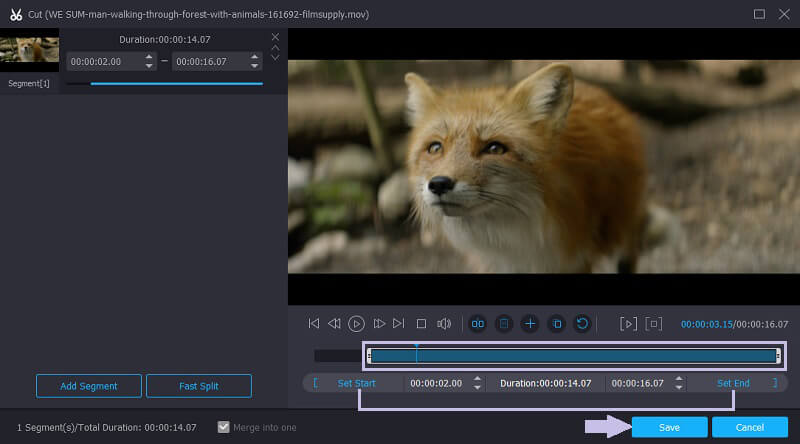
Krok 4. Zapisz klip wideo jako GIF
Przed zapisaniem klipu jako GIF możesz ustawić pewne preferencje dotyczące wyjścia. Masz swobodę ustawiania rozmiaru wyjściowego i szybkości klatek w oparciu o swoje wymagania. Następnie naciśnij Generuj GIF przycisk, aby w końcu zapisać dane wyjściowe. Następnie pojawi się folder, w którym możesz wyświetlić podgląd pliku GIF.
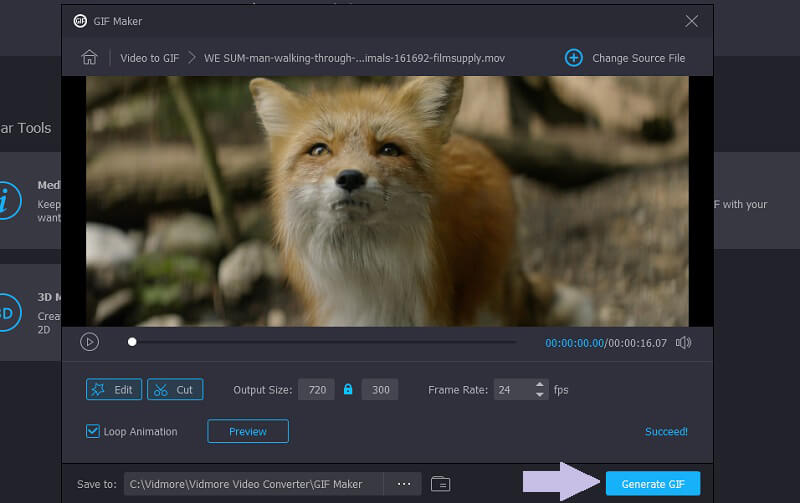
Dodatkowa uwaga: Możesz również użyć tego programu do konwersji wideo z YouTube lub Twittera na GIF. W tym sensie narzędzie jest w stanie konwertować pliki multimedialne z platform mediów społecznościowych.
Część 2. Jak przekonwertować wideo na GIF za pomocą konwerterów wideo na GIF
1. Vidmore Darmowy internetowy konwerter wideo
Możesz także skorzystać z bezpłatnego programu do manipulowania filmem, w szczególności do przekształcenia go w animowany GIF. Vidmore Darmowy internetowy konwerter wideo to internetowy konwerter wideo z prostym interfejsem użytkownika. Pozwala to na poruszanie się po narzędziu bez stromej krzywej uczenia się, w tym dla tych użytkowników zielonej ręki. Ponadto nie ma limitu liczby ani rozmiaru plików. Opcjonalnie możesz przekształcić GIF-y w wybrane przez siebie formaty wideo.
Plusy
- Obsługuje konwersję wsadową.
- Może konwertować zarówno pliki audio, jak i wideo.
- Nie przechowuje ani nie zapisuje przekonwertowanych plików.
Cons
- Brak opcji edycji wideo.
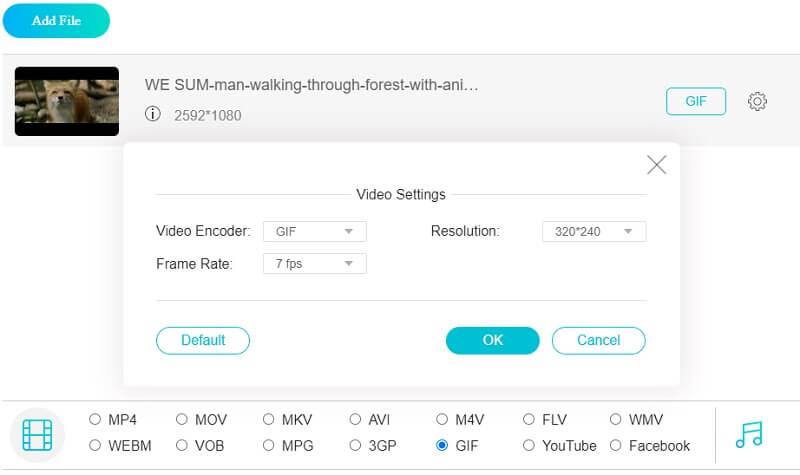
2. Obrazek
Imgflip to kolejne rozwiązanie online, które umożliwia generowanie GIF-ów z filmów. Oprócz możliwości przekształcania GIF-ów w wideo, może również tworzyć GIF-y z połączonych obrazów. Jeśli chcesz tylko pobrać GIF, możesz ustawić go jako prywatny za pomocą tego programu. Z drugiej strony dane wyjściowe w formacie GIF można upublicznić w celu udostępnienia znajomym.
Plusy
- Umożliwia wyszukiwanie określonego GIF-a.
- Utwórz wykres bezpośrednio na stronie internetowej.
- Edytuj GIF-y ze strony internetowej.
Cons
- Przesłanie i przeanalizowanie filmu zajmuje trochę czasu.
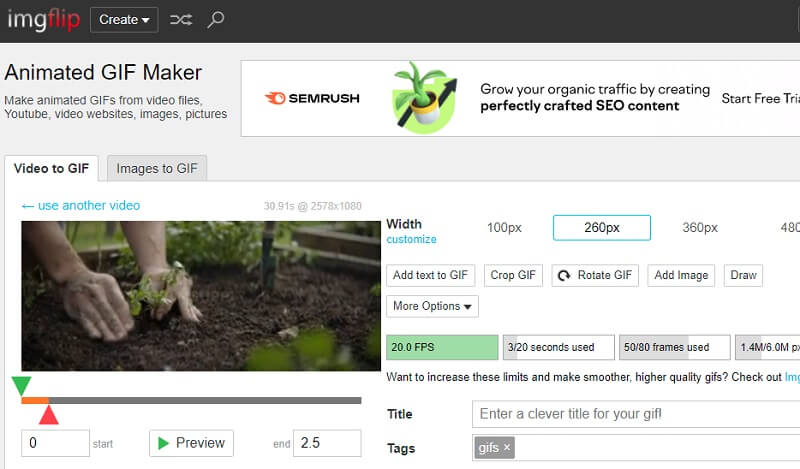
3. Ezgif
Zdobądź praktyczne doświadczenie z jednym z najlepszych twórców GIF-ów. Ezgif oferuje funkcje do tworzenia i edycji GIF-ów. Narzędzie umożliwia przesyłanie i konwertowanie wideo bez poświęcania zbyt wiele czasu na ukończenie. W mniej niż sekundę wideo będzie gotowe i gotowe do konwersji. Poza tym narzędzie obsługuje formaty wideo MP4, WebM, FLV i AVI, zamieniając pliki multimedialne w wysokiej jakości GIF. Przede wszystkim możesz edytować każdą klatkę GIF-a za pomocą tego narzędzia. Obejmuje to dodawanie tekstu i zmianę koloru tła GIF.
Plusy
- Konwertuj GIF na wideo i odwrotnie.
- Umożliwia edycję wideo, taką jak obracanie, przycinanie, wycinanie itp.
- Edytuj przezroczyste pliki GIF.
Cons
- Ograniczony rozmiar pliku wideo do 100 MB.
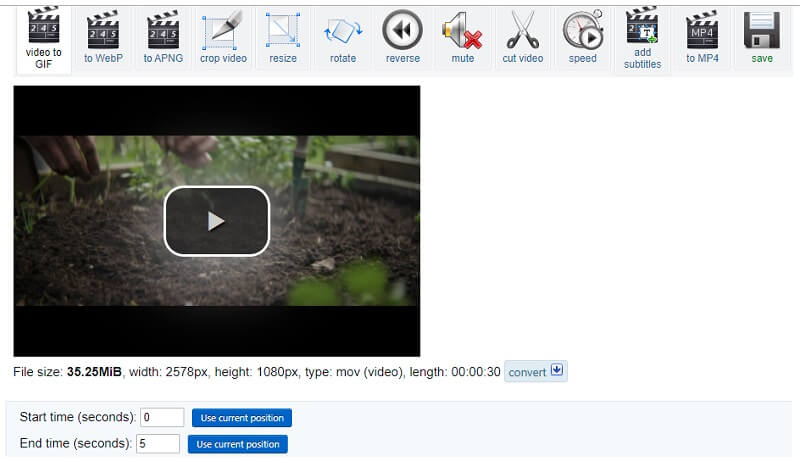
4. Zrób GIF
Innym z tych narzędzi do konwersji wideo, do których można uzyskać dostęp online, jest Utwórz GIF. Podobnie program daje możliwość bezpłatnego korzystania z różnych dostosowań. Poza tym możesz również użyć tej metody do konwersji filmów z różnych platform udostępniania wideo. W związku z tym będziesz mógł dowiedzieć się, jak zrobić GIF z filmu na YouTube. Korzystając z tej aplikacji online, masz prawo stosować filtry, dostosowywać prędkość i dodawać podpisy do GIF-a. Aktualizacja do wersji premium pozwoli Ci cieszyć się wszystkimi zaawansowanymi funkcjami.
Plusy
- Konwertuj filmy za pomocą adresów URL.
- Potrafi konwertować zdjęcia do GIF-ów.
- Potrafi konwertować wideo z YouTube na GIF za pomocą jego adresu URL.
Cons
- Zawiera reklamy na stronie.
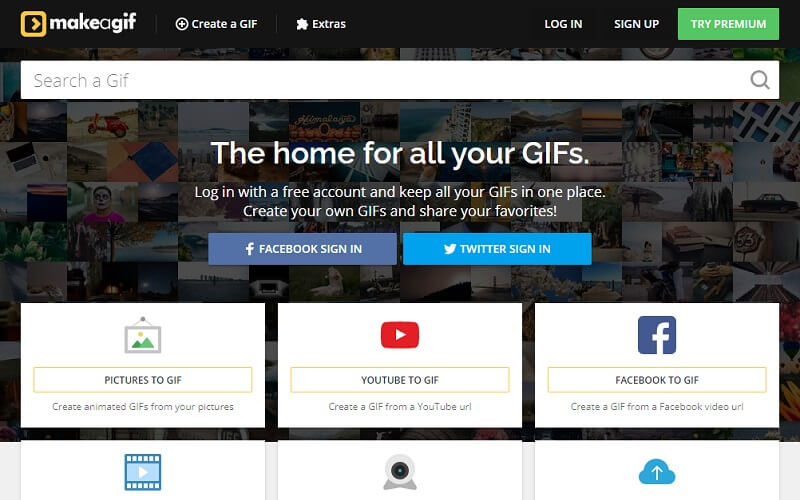
5. Giphy
Giphy to kolejny darmowy, ale potężny program do tworzenia GIF-ów w przeglądarce. W porównaniu z podobnymi programami to narzędzie oferuje wiele opcji edycji, takich jak dodawanie podpisów, oraz umożliwia dodawanie różnych stylów czcionek i animacji.
Plusy
- Śmieszne i głupkowate naklejki.
- Dodaj adnotację do GIF-a.
- Akceptuje formaty wideo i obrazów.
Cons
- Brak opcji pobierania GIF-ów.
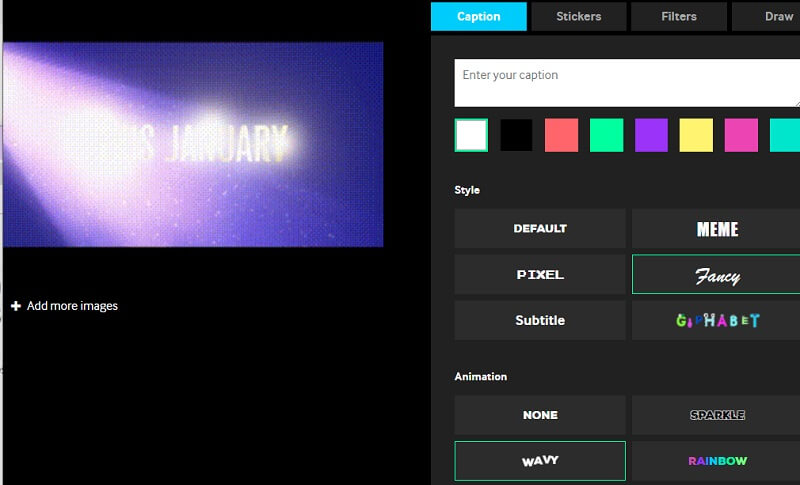
Część 3. Jak zrobić GIF z wideo za pomocą Photoshopa
Wszyscy wiemy, że Photoshop jest imponującym narzędziem do ulepszania wideo za pomocą zaawansowanych poprawek. W ten sam sposób możesz użyć tego narzędzia do edycji grafiki, aby przekonwertować wideo na animowany GIF. Może to być również pomocne podczas nauki konwertowania GIF-ów na wideo. Ale w tym konkretnym samouczku pokażemy, jak tworzyć GIF-y z dowolnego wideo za pomocą Photoshopa.
Krok 1. Jeśli nie masz jeszcze zainstalowanej aplikacji, pobierz ją z dowolnego źródła plików. Zainstaluj aplikację i postępuj zgodnie z instrukcjami kreatora konfiguracji. Po zakończeniu procesu instalacji otwórz aplikację i przejdź do przesyłania pliku wideo.
Krok 2. Następnie dodaj potrzebny plik wideo, przechodząc do Plik - Otwórz następnie wybierz żądany film. Alternatywnie możesz kliknąć klawisze skrótów Ctrl + O aby otworzyć i przesłać klip wideo.
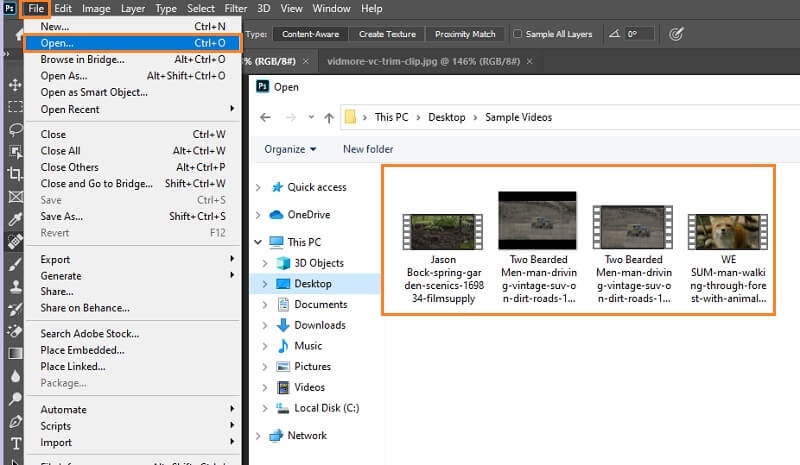
Krok 3. Po dodaniu wideo zapisz wideo jako GIF. Kliknij jeszcze raz Plik przycisk. Najedź kursorem myszy na Eksportujt i wybierz Zapisz dla sieci. Następnie pojawi się okno dialogowe. Stąd wybierz GIF jako format wyjściowy z menu rozwijanego poniżej Preset opcja. Dodatkowo możesz dostosować inne ustawienia, takie jak Zabarwienie, Migawka internetowa, i Stratna opcje.
Krok 4. Gdy wszystko jest ustawione, uderz w Zapisać i określ lokalizację, w której chcesz zapisać wyjście.
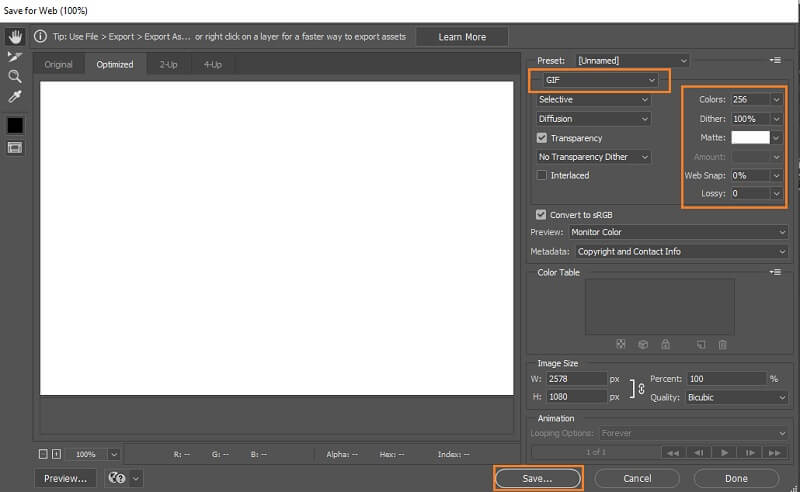
Część 4. Jak konwertować filmy do formatu GIF na iOS i Androida
Być może zastanawiasz się również, jak przekonwertować wideo za pomocą urządzenia mobilnego. Jeśli dzielisz tę samą sytuację, co inni użytkownicy, ten samouczek powinien ci pomóc. Możesz także skorzystać z tego przewodnika, aby zdobyć wiedzę na temat przekształcania GIF-a w wideo w zaciszu swojego smartfona. Więc bez zbędnych ceregieli, uprzejmie przeczytaj poniższy samouczek.
1. ImgPlay (dla urządzeń z systemem iOS)
Oto oprogramowanie, którego głównym celem jest tworzenie GIF-ów z filmów i zdjęć. Korzystając z tego oprogramowania, możesz także zamienić zdjęcia na żywo, zdjęcia seryjne i połączone zdjęcia lub filmy w GIF. Znajdziesz dostosowywanie, takie jak przycinanie GIF-ów, dostosowywanie kontroli prędkości lub kierunku odtwarzania i wiele więcej. Aby z niego skorzystać, zapoznaj się z poniższym przewodnikiem.
Krok 1. Otworzyć Sklep z aplikacjami na iPhonie i wyszukaj ImgPlay.
Krok 2. Stuknij w Ściągnij ikony, aby zainstalować go w telefonie i uruchomić program.
Krok 3. Wybierz Zezwól na dostęp do wszystkich zdjęć i wybierz Filmy. Następnie w interfejsie pojawi się lista filmów z Twojego urządzenia. Wybierz docelowy film i prześlij go do narzędzia.
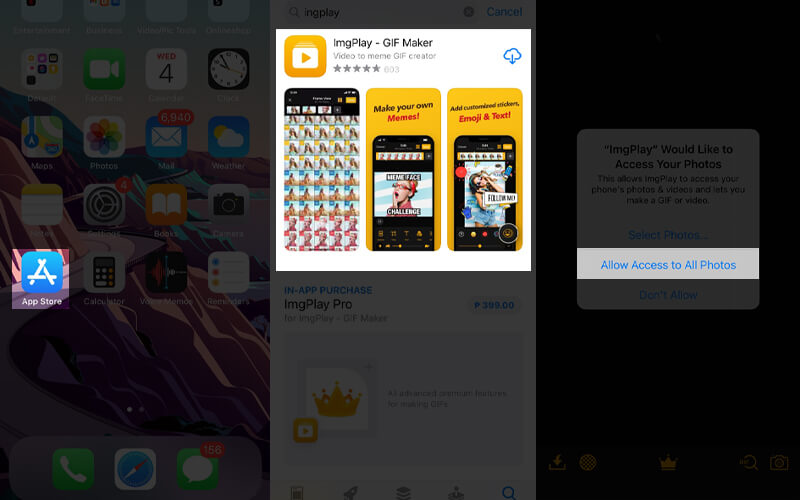
Krok 4. Wybierz żądany film i edytuj wideo. Możesz przycinać, przycinać lub dodawać podpisy zgodnie z własnymi upodobaniami.
Krok 5. Po edycji wideo dotknij Zapisać w prawym górnym rogu ekranu. Następnie możesz pobrać dane wyjściowe na swój telefon, dotykając Zapisz w Zdjęciach lub udostępnij go na swoich kontach w mediach społecznościowych.
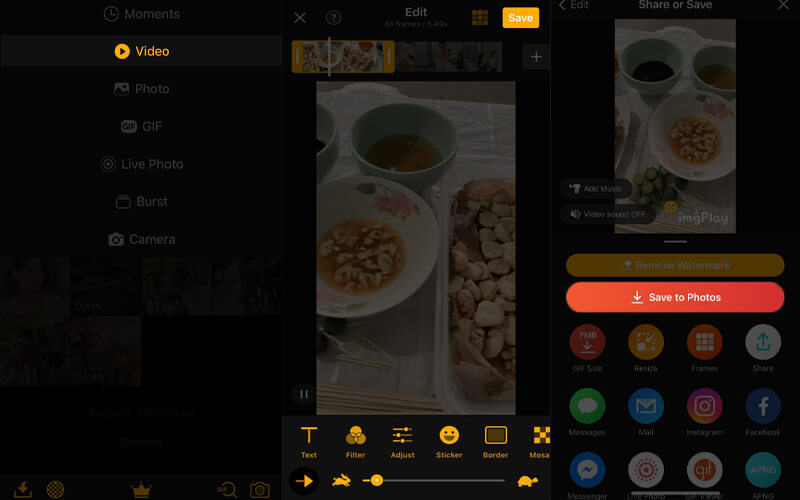
2. Kreator GIF (dla urządzeń z systemem Android)
GIF Maker to wieloplatformowe oprogramowanie do tworzenia GIF-ów dostępne na urządzeniach z systemem Android i iOS. Narzędzie umożliwia dostęp do filtrów umożliwiających tworzenie zabawnych i kolorowych GIF-ów z dodatkami filtrów mieszania. Dzięki niemu możesz dostosować filtry, w tym balans bieli, jasność, gamma itp. Teraz dowiedzmy się, jak przekształcić GIF w wideo lub odwrotnie.
Krok 1. W sklepie z aplikacjami na urządzeniu z Androidem wpisz GIF Maker na pasku wyszukiwania.
Krok 2. Stuknij w zainstalować przycisk powiązany z aplikacją i uruchom oprogramowanie.
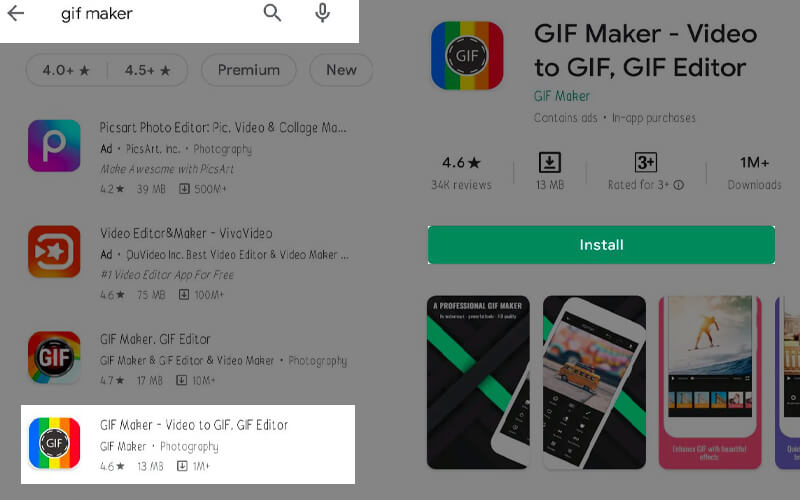
Krok 3. Następnie wybierz Filmy do GIF z menu i upewnij się, że masz uprawnienia dostępu do galerii zdjęć, a następnie wybierz film.
Krok 4. Z innego okna będziesz mieć możliwość przycięcia wideo. Dostosuj sterowanie przycinaniem, aby uzyskać żądany czas trwania wideo, i dotknij ikony Sprawdź w prawym górnym rogu ekranu.
Krok 5. Następnie pojawi się kolejne okno, w którym pokazane jest odtwarzanie. Teraz dotknij Przekazać plik ikonę i ustaw odpowiednie ustawienia wyjściowe, a następnie naciśnij Potwierdzać przycisk, aby zapisać GIF.
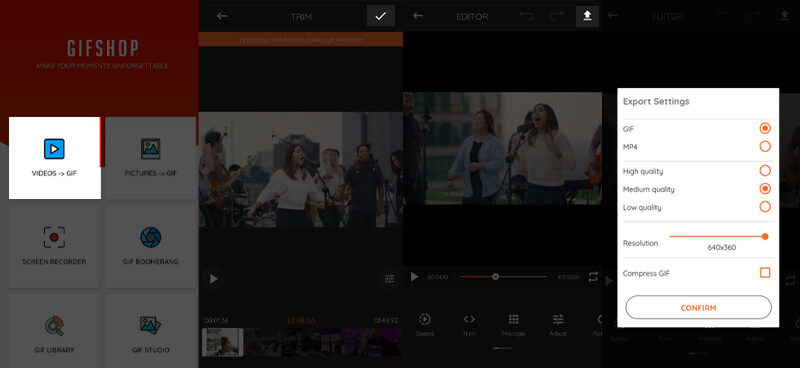
Część 5. Często zadawane pytania dotyczące wideo do GIF
Czy mogę dodawać adnotacje do GIF-a?
W zależności od używanego kreatora GIF możesz dodać podpisy lub narysować coś na GIF, jak chcesz. Na przykład GIPHY obsługuje tę funkcję.
Jak zapisać GIF jako wideo?
Jeśli chcesz wyeksportować GIF jako wideo, możesz to zrobić za pomocą rozwiązania do konwersji. Gorąco polecamy wspomniany wyżej program o nazwie Vidmore Video Converter. Akceptuje popularne formaty wejściowe, w tym GIF, do konwersji na MP4 lub inne formaty wideo.
Czy można zrobić GIF-a z filmu na YouTube?
Świetne pytanie! TAk. Konwencjonalną metodą jest pobranie filmu z YouTube, który chcesz przekonwertować. Następnie użyj preferowanego programu do tworzenia GIF-ów, aby zamienić wideo YouTube w GIF. Możesz także skorzystać z internetowego kreatora GIF-ów, który umożliwia konwersję filmów z YouTube bezpośrednio ze strony internetowej za pośrednictwem adresu URL.
Wniosek
To są narzędzia, których możesz użyć do konwersji wideo do GIF. Korzystając z tych metod, będziesz mógł wykonywać pracę na dowolnej wybranej przez siebie platformie. Jeśli nie masz żadnego doświadczenia z żadną z metod, możesz zapoznać się z procedurą krok po kroku, której towarzyszy każde podejście.
Wideo i GIF
-
Edytuj GIF
-
Odtwarzacz wideo
-
Konwerter wideo


